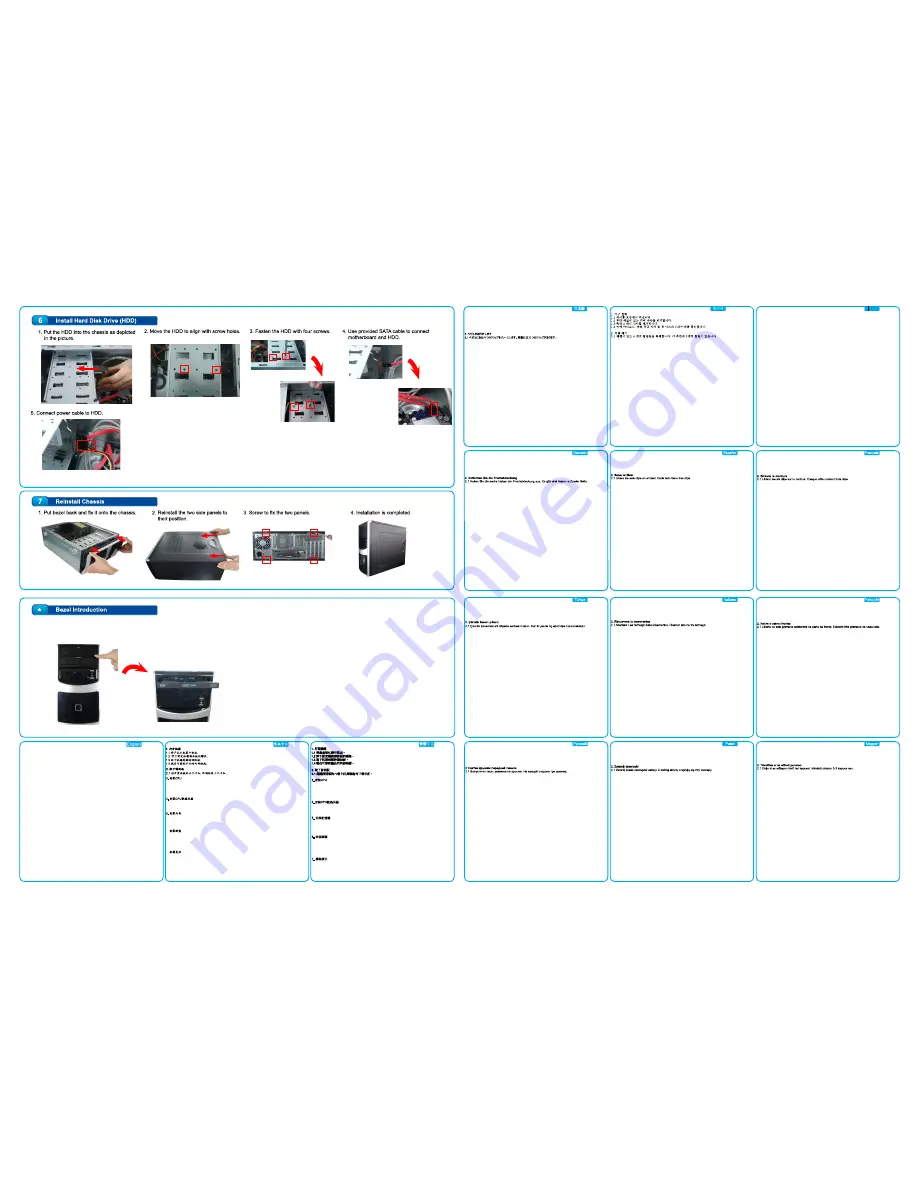
3.
安装
CPU
3.1
拿掉
CPU
防护罩
。
3.2
打开
CPU
承载杆
。
3.3
打开承载上盖
。
3.4
将
CPU
的金三角标记对准插座上的针脚
1
位置,
CPU
的缺口对准插座凸缘,然后将其轻放入插座中。
3.5
当
CPU
安装妥当后,合上承载上盖,将承载杆恢复原位。
4.
安装
CPU
散热风扇
4.1
在
CPU
表面均匀涂抹散热膏。
4.2
将
CPU
风扇的四个定位柱分别对准主板定位孔,从上垂直向下按压定位柱顶部,便可将其固定在主板上。
4.3
连接散热风扇插头到主板上的
CPU
风扇接头。
5.
安裝記憶體
5.1
扳開記憶體槽兩端的卡扣。
5.2
將記憶體條以正確方向放置在插槽上(金手指缺口對準插槽的凸起點)。
5.3
用手指垂直向下按壓記憶體條,使其固定。
5.4
記憶體條正確插入後,兩端卡扣會自動卡上。
6.
安裝硬碟
(HDD)
6.1
將硬碟以正確方向,按圖所示方式,放入機箱內。
6.2
將硬碟放置在硬碟卡槽的正確位置,對準螺絲孔位。
6.3
擰緊固定硬碟的四顆螺絲。
6.4
使用包裝中較短的
SATA
資料線,連接硬碟和主板的
SATA
介面。
6.5
然後連接硬碟的電源線。
7.
機箱復位
7.1
將前面板裝回機箱。
7.2
將機箱的兩個側面板蓋上並前推,使其固定。
7.3
擰上固定機箱側面板的螺絲。
7.4
機箱安裝完畢。
1 Open the case
1.1 Take the chassis out of its packing.
1.2 Remove the cover screws on the real panel.
1.3 Remove the two side panel.
1.4 Check there are motherboard, power supply, optical disk drive and card reader inside.
2 Remove Bezel
1.1 Release six clips on the bezel top. Each side has three clips.
3. Install CPU
3.1
Remove protective socket cover.
3.2
Release the CPU socket lever.
3.3
Lift the metal cover on the CPU socket.
3.4 Check pin one marking (triangle) with the pin one corner of the CPU socket, align the CPU notches with
the socket alignment keys and gently put the CPU onto the socket.
3.5 When CPU is properly seated, replace the metal cover and push the CPU socket lever back to its locked
position.
4.Install CPU cooler
4.1 Apply and spread an even thermal grease on the surface of CPU.
4.2 Place the four bolts of the CPU cooler to the holes of the motherboard, push them straight down from the
top, and the bolts will be fastened on the motherboard. That's it.
4.3 Attach the 4-wire CPU cooler connector to the CPU FAN header on the motherboard .
5 Install Memory
5.1 Spread the clips at both ends of the memory socket.
5.2 Memory module has asymmetric pin counts in its two sides separated by a
notch in the middle, so it can only fit in one direction.
5.3 Place the memory module onto the socket, then push it down firmly and
seat it vertically into the memory socket.
5.4 The clips at both ends of the socket will snap into place when the memory module is securely inserted.
6 Install Hard Disk Drive (HDD)
6.1
Put the HDD into the chassis as depicted in the picture.
6.2 Move the HDD to align with screw holes.
6.3 Fasten the HDD with four screws.
6.4 Use provided SATA cable to connect motherboard and HDD.
6.5 Connect power cable to HDD.
7 Reinstall Chassis
7.1 P
ut bezel back and fix it onto the chassis.
7.2 Reinstall the two side panels to their positions.
7.3 Screw to fix the two panels.
7.4 Installation is completed
.
3.
安装
CPU
3.1
拿掉
CPU
防护罩。
3.2
打开
CPU
承载杆。
3.3
打开承载上盖。
3.4
将
CPU
的金三角标记对准插座上的针脚
1
位置,
CPU
的缺口对准插座凸缘,然后将其轻放入插座中。
3.5
当
CPU
安装妥当后,合上承载上盖,将承载杆恢复原位。
4.
安装
CPU
散热风扇
4.1
在
CPU
表面均匀涂抹散热膏。
4.2
将
CPU
风扇的四个定位柱分别对准主板定位孔,从上垂直向下按压定位柱顶部,便可将其固定在主板上。
4.3
连接散热风扇插头到主板上的
CPU
风扇接头。
5.
安装内存
5.1
扳开内存槽两端的卡扣。
5.2
将内存条以正确方向放置在插槽上(金手指缺口对准插槽的凸起点)。
5.3
用手指垂直向下按压内存条,使其固定。
5.4
内存条正确插入后,两端卡扣会自动卡上。
6.
安装硬盘
(HDD)
6.1
将硬盘以正确方向,按图所示方式,放入机箱内。
6.2
将硬盘放置在硬盘卡槽的正确位置,对准螺丝孔位。
6.3
拧紧固定硬盘的四颗螺丝。
6.4
使用包装中较短的
SATA
数据线,连接硬盘和主板的
SATA
接口。
6.5
然后连接硬盘的电源线。
7.
机箱复位
7.1
将前面板装回机箱。
7.2
将机箱的两个侧面板盖上并前推,使其固定。
7.3
拧上固定机箱侧面板的螺丝。
7.4
机箱安装完毕。
ΔϴΑήόϟ
ةبلعلا حتف .1
. فلغملا نم ماظنلا ةبلع جارختسإ .1
.ةيفلخلا ةحوللا ىلع ىذلا ىغارب كفم ةلازإ .2
.ماظنلا ةبلعلا ةيبناجلا نم ةيفلخ ةحول ةلازإ .3
.لخادلاب ةقاطلا ئراقلا و ةيئوضلا صارقلأل كرحم و ةقاطلاب دادمإ ،ملأا ةحوللا دوجو نم ققحت .4
ةيماملأا ةحوللا ةلازإ .2
.ةيماملأا ةحوللا ىلع ىتلا ردص كباشم ةتس قلاطإ .1
)CPU
( ةيزكرملا ةجلاعملا ةدحو بيكرت .3
.سبقملل يقاولا ءاطغلا عزنا .1
. ةدحولاب صاخلا سبقملا عارذ ريرحتب مق .3
. ةدحولا سبقم ىلع دوجوملا يندعملا ءاطغلا عفرلا .2
ذفنملا ةاذاحم حيتافم عم ةجلاعملا ةدحو نانسأ ةاذاحمب مقو ةيزكرملا ةجلاعملا ةدحو سبقم يف هناكم و )ثلثملا( لولأا سوبدلا ةملاع نيب ذاح .4
.قفرب سبقملا يف ةدحولا عض مث
. لفقلا عضو يف نوكي ثيحب ءارولا ىلإ ةدحولا سبقم عارذ عفداو يندعملا ءاطغلا لادبتساب مق، ميلس وحن ىلع ةيزكرملا ةجلاعملا ةدحو رارقتسا دنع .5
ةيزكرملا ةجلاعملا ةدحو دربم و يرارحلا تتشملا بيكرت .4
.هعيزوتب مقو ةدحولا حطس ىلع يرارحلا ناهدلا عض .1
.هلعف كيلع ام لك اذه .ةحوللا ىلع كلذب اهتيبثت متيسو ىلعلأا نم ميقتسم لكشب لفسأ ىلإ اهعفدا مث ملأا ةحوللا تاحتف يف ةعبرلأا ةدحولا دربم ريماسم عض .2
.ةروصلا يف حضوم وه امك اًتبثم طغضلا سوبد نوكي نأ بجي ،ملأا ةحوللا نم يندعملا ءزجلا صحفا .3
.ملأا ةحوللا ىلع دوجوملا ةجلاعملا ةدحوب ةصاخلا ةحورملا سأرب كلاسأ ةعبرلأا يذ ةيزكرملا ةجلاعملا ةدحو دربم ليصوت ذفنم لصو .4
ةركاذلا ةدحو بيكرت .5
.ةركاذلا ةدحوب صاخلا سبقملا يفرط نم لك ىلع كباشملا عيزوتب مق .1
.سبقملا ىلع ةركاذلا ةدحو عض .2
. ةركاذلا سبقم لخاد يدومع لكشب اهعضو ةاعارم عم لفسأ ىلإ ماكحإب اهطغضاو ةدحولل ايلعلا ةفاحلا ىلع كعباصأ عض مث .3
.حيحص لكشب ةركاذلا ةدحو لاخدإ دنع اهناكم يف سبقملا يفرط ىلع ةدوجوملا كباشملا رقتست .4
)
HDD
( ةتباثلا صارقلأا كرحم بيكرت .6
.ةروصلا يف رهظي امك ماظنلا ةبلع يف ةتباثلا صارقلأا كرحم عضو .1
.ىغاربلا بوقث عم ةتباثلا صارقلأا كرحم عضو .2
.ىغاربلا ةعبرلأاب ةتباثلا صارقلأا كرحم تبث .3
.SATA
لباكلاب ةتباثلا صارقلأا كرحم و ملاا ةحوللا لاصتا .4
. ةتباثلا صارقلأا كرحمب ةقاطلا ئراقلا لباك لاصتا .5
ماظنلا ةبلع بيكرت ةداعإ .7
. ماظنلا ةبلعلا ىلع ةيماملأا ةحوللا عضو .1
. اهقفاوم ىلا ةيبناجلا ةحوللا بيكرت .2
.ىغاربلاب ةيبناجلا ةحوللا حلصأ .3
.بيكرت نم ءاهتنلإا .4
1. 기구 열림
1.1 섀시를 포장에서 꺼냅니다.
1.2 후면 패널에 있는 커버 나사를 제거합니다.
1.3 측면 2 개의 나사를 제거합니다.
1.4 안에 마더보드, 전원 공급 장치, 광 디스크 드라이버 및 카드 판독기을 확인합니다.
3. CPUの取り付け
3.1 保護ソケットカバーを取り外します。
3.2 CPUソケットレバーを外します。
3.3 CPUソケットの金属製カバーを持ち上げます。
3.4 ピン1のマーキング(三角形)とCPUソケットのピン1コーナーをチェックし、CPUノッチをソケットのアライメントキーに合わせながら
CPUをソケットにそっと押し込みます。
3.5 CPUが適切に装着したら、金属製カバーを元に戻し、CPUソケットレバーをそのロックされた一に押しながら戻します。
4. CPUクーラーとヒートシンクの取り付け
4.1 熱グリースをCPUの表面に均等に塗ります。
4.2 CPUクーラーの4つのボルトをマザーボードの穴に取り付け、上から下に真っ直ぐに押し下げると、ボルトはマザーボードにしっ
かり固定されます。これだけです。
4.3 4線のCPUクーラーコネクタをマザーボードのCPU FANソケットに接続します。
5. メモリを装着する
5.1 メモリスロットの両サイドにあるストッパーを横方向に倒します。
5.2 メモリモジュールは中央にあるノッチでピン数の異なる2つの部分に分かれたので、一方向にしか装着できません。
5.3 メモリモジュールの切り欠きとスロット上の仕切りを合わせて、メモリをスロットに垂直にしっかり固定します。
5.4 メモリモジュールをしっかり固定したら、スロット両サイドのストッパーが持ち上がってきます。
6. ハードディスクドライブを装着する
6.1 写真のようにHDDをシャーシに入れます。
6.2 ネジ穴に合わせて、HDDを動きます。
6.3 HDDを4本のネジで固定します。
6.4 提供されたより短いSATAケーブルを使ってマザーボードとHDDを接続します。
6.5 電源ケーブルをHDDに接続します。
7. シャーシを戻す
7.1 ベゼルをシャシーの上に固定します。
7.2 2枚のサイドパネルを元の位置に再インストールします。
7.3 2枚のパネルをネジて固定します。
7.4 装着を完了しました。
3. CPU 설치
3.1 CPU 소켓 레버를 풉니다.
3.2 CPU 소켓의 금속 덮개를 들어 올립니다.
3.3 보호 소켓 덮개를 제거합니다.
3.4 CPU 소켓의 핀 1 구석의 핀 1 표시 (삼각형) 를 확인합니다. CPU 고정홈을 소켓 정렬 키에 맞춰 정렬
시키고 CPU를 소켓에 부드럽게 놓습니다.
3.5 CPU가 올바르게 고정되면, 금속 덮개를 다시 장착하고 CPU 소켓 레버를 잠금 위치로 다시 밀어 줍니
다.
4. CPU 쿨러 및 히트싱크 설치
4.1 CPU의 표면에 열전달 그리스를 고르게 도포합니다.
4.2 CPU 쿨러의 네 개의 볼트를 마더보드의 구멍에 끼운 다음 위에서 아래로 누릅니다, 그러면 볼트가 마더보
드에 고정됩니다 .
4.3 4선 CPU 쿨러 커넥터를 마더보드의 CPU 팬 커넥터에 부착합니다.
5. 메모리 설치
5.1 메모리 슬롯 양쪽의 클립을 벌립니다.
5.2 메모리 모듈은 중앙의 노치에 의해 분리된 양쪽에 비대칭 핀 카운트가 있어서 메모리 모듈이 한 방향으
로만 장착하면 됩니다.
5.3 메모리 모듈을 소켓에 끼운 다음에 모듈을 세게 눌러 수직으로 메모리 소켓에 고정시킵니다.
5.4 메모리 모듈이 단단히 삽입되면 소켓 양쪽의 클립이 딸깍 소리를 내면서 정위치에 고정됩니다.
6. 하드 디스크 드라이버 설치(HDD)
6.1 HDD를 그림과 같이 섀시에 놓습니다.
6.2 나사 구멍에 정렬하기 위해 HDD를 이동합니다.
6.3 4 개의 나사로 HDD를 잠금합니다.
6.4 제공한 SATA케이블을 사용하여 머더보드와 HDD를 연결합니다.
6.5 HDD에 전원 게이블을 연결합니다.
7. 섀시 재설치
7.1 베젤을 놓어 섀시에 그것을 고정시킵니다.
7.2 2 개의 측면 패널을 해당 위치에 다시 설치합니다.
7.3 2 개의 패널을 나사로 고정시킵니다.
7.4 설치가 완성됩니다.
1.Das Gehäuse öffnen
1.1 Nehmen Sie das Gehäuse aus seiner Verpackung ab.
1.2 Entfernen Sie die Abdeckungsschrauben auf der Rücktafel.
1.3 Entfernen Sie die zwei seitlichen Abdeckungen.
1.4
Überprüfen Sie, ob das Motherboard, das Netzteil, das optische Laufwerk und der Kartenleser innen
sind.
3. CPU installieren.
3.1
Nehmen Sie die Schutzabdeckung vom Sockel ab.
3.2
Lösen Sie den CPU-Sockel-Hebel.
3.3 Heben Sie die Metallabdeckung vom CPU-Sockel ab.
3.4 Setzen Sie die CPU mit der abgeschrägten Ecke über Pin 1 des Sockels (mit einem Dreieck
gekennzeichnet) an, lassen Sie die CPU sanft in den Sockel gleiten.
3.5 Wenn die CPU richtig sitzt, setzen Sie die Metallabdeckung wieder auf und drücken den CPU-Sockel-
Hebel in die Fixierposition.
4. CPU-Kühler und Kühlkörper installieren
4.1 Verteilen Sie die Wärmeleitpaste gleichmäßig auf der CPU-Oberfläche.
4.2 Setzen Sie die vier Bolzen des CPU-Kühlers auf die Aussparungen im Motherboard auf, drücken Sie
den Kühler senkrecht von oben an, bis die Bolzen im Motherboard einrasten. Das war’s.
4.3 Verbinden Sie den vierpoligen CPU-Kühlerstecker mit dem CPU FAN-Anschluss des Motherboards.
5.Speicher installieren
5.1 Öffnen Sie die Klipps an beiden Enden des Speichermodulsteckplatzes.
5.2 Speichermodul hat eine ungleiche Anzahl von Kontakten von einer Kerbe in der Mitte geteilt wird
,dadurch lässt sich das Modul nur in einer Richtung einstecken.
5.3 Setzen Sie das Speichermodul in den Steckplatz ein, dann drücken Sie das Modul senkrecht in den
Steckplatz hinab.
5.4 Die Klipps an beiden Enden des Steckplatzes rasten ein, wenn das Speichermodul richtig sitzt.
6. Festplattenlaufwerk(HDD) installieren
6.1 Setzen Sie das Festplattenlaufwerk (HDD) ins Gehäuse ein wie im Bild dargestellt.
6.2 Richten Sie das Festplattenlaufwerk (HDD) auf die Schraubenlöcher aus.
6.3 Befestigen Sie das Festplattenlaufwerk (HDD) mit vier Schrauben.
6.4 Schließen Sie das Festplattenlaufwerk (HDD) mit dem gelieferten SATA-Kabel ans Motherboard an.
6.5 Schließen Sie das Stromkabel ans Festplattenlaufwerk (HDD) an.
7. Gehäuse neuinstallieren
7.1
Baue
n
Sie die Frontabdeckung wieder ein, bis sie in das Gehäuse einrastet.
7.2 Bauen Sie die zwei seitlichen Abdeckungen in der richtigen Position wieder ein.
7.3 Befestigen Sie die zwei Abdeckungen mit Schrauben.
7.4 Die Installation ist fertig.
1. Abrir el Chasis
1.1 Saque el chasis del paquete.
1.2 Suelte los tornillos de tapa en el panel trasero.
1.3 Desmonte los paneles de ampos lados.
1.4 Verifique si hay placa base, fuente de alimentación, disco óptico adentro y lector de tarjetas.
3. Instalar la CPU
3.1
Retire la cubierta protectora.
3.2
Libere la palanca de la CPU.
3.3 Levante la cubierta metálica del conector de la CPU.
3.4 Compruebe que la marca del pin número uno (triángulo) coincide con la marca de la CPU. Alinee las
muescas de la CPU con las claves de alineación y coloque con cuidado la CPU sobre el conector.
3.5 Cuando la CPU se encuentre bien asentada, vuelva a colocar la cubierta metálica y presione la palanca
del conector de CPU de nuevo para colocarla en posición de bloqueo.
4. Instalar el ventilador y el disipador de la CPU
4.1 Disperse una cantidad uniforme de grasa sobre la superficie de la CPU.
4.2
Coloque los cuatro tornillos del ventilador de la CPU sobre los orificios de la placa base. Presiónelos desde
arriba para unirlos a la placa base. Eso es todo.
4.3 Conecte el conector del ventilador de CPU, de 4 conductores, al conector CPU FAN de la placa base.
5. Instalación de Memoria
5.1 Separe los seguros situados a ambos lados del conector de memoria.
5.2 El módulo de memoria, tiene un número de terminales asimétrico en cada lado, separado por una
muesca en el centro, por lo que sólo puede encajar en una dirección.
5.3
Coloque el módulo de memoria en el conector y, a continuación, empuje hacia abajo con firmeza y asiento
verticalmente en el conector de la memoria.
5.4 Los seguros a ambos extremos del conector encajarán al insertar el módulo de memoria con seguridad.
6. Instalación de Unidad del Disco Duro(HDD)
6.1 Ponga el HDD en el chasis como se muestra en la imagen
6.2 Mueva el HDD para alinearse con los agujeros de tornillo.
6.3 Fije el HDD con cuatro tornillos.
6.4 Utilice siempre el cable más corto de SATA para conectar la placa base y HDD.
6.5 Conecte el cable de alimentación al HDD.
7. Reinstalación del Chasis
7.1 Pon
ga el bisel y fijelo dentro del chasis.
7.2 Reinstale los dos paneles a su posición.
7.3 Fije los dos paneles con tornillos.
7.4 La instalación es completa.
1. Ouvrez le boîtier
1.1 Prenez le châssis hors de son emballage.
1.2 Enlever les vis du couvercle sur le panneau arrière.
1.3 Enlever les deux panneaux latéraux.
1.4 Vérifier que l’intérieur contient la carte mère, le bloc d’alimentation, l’unité de disques optique et le lecteur
de carte.
3. Installer l’unité centrale
3.1
Enlevez le couvercle de protection du support.
3.2 L
ibérez le levier du support d’unité centrale.
3.3 Enlevez le couvercle en métal qui se trouve sur le support d’unité centrale.
3.4 Vérifiez la marque de broche 1 (triangle) avec le coin de broche du support de l’unité centrale, alignez les
broches de l’unité centrale avec les touches d’alignement du support et posez l’unité centrale sur le support.
3.5 Lorsque l’unité centrale est bien posée, remettez le couvercle en métal et poussez le levier du support
d’unité centrale dans la position verrouillée
4. Installer le dispositif de refroidissement et le dissipateur thermique de l’unité centrale
4.1 Veuillez appliquer une couche homogène de graisse thermique sur la surface de l’unité centrale.
4.2 Placez les quatre boulons du dispositif de refroidissement de l’unité centrale dans les trous de la carte
mère, enfoncez-les directement de haut en bas pour l’attacher avec les boulons sur la carte mère. C’est tout.
4.3 Veuillez brancher le connecteur à 4 fils du dispositif de refroidissement sur la prise CPU FAN de la carte
mère.
5. Installer la mémoire
5.1 Répandez les agrafes aux deux extrémités du socket de mémoire.
5.2 Le module de mémoire a des comptes de goupille asymétriques dans ses deux côtés séparés par une
entaille au milieu, ainsi il peut seulement s’adapter dans une direction.
5.3 Placez le module de mémoire sur le socket, puis abaissez-le fermement et posez-le verticalement dans le socket
de mémoire.
5.4 Les agrafes aux deux extrémités du socket se casseront dans l’endroit quand le module de mémoire est
solidement inséré.
6. Installer la commande de disque dur (HDD)
6.1 M
ettez le HDD dans le châssis comme représenté dans l’image.
6.2 Déplacez le HDD pour l’aligner avecles trous de vis.
6.3 Attachez le HDD avec quatre vis.
6.4 Utiliser le câble SATA fourni pour relier la carte mère et le HDD.
6.5 Reliez le cable électrique à HDD.
7. Réinstaller le châssis
7.1 Mettre le contour et le fixer sur le châssis.
7.2 Réinstaller les deux panneaux latéraux en position.
7.3 Visser pour fixer les deux panneaux.
7.4 L’installation est accomplie.
1. Abra a Caixa
1.1 Retire o chassi da sua embalagem.
1.2 Remova os parafusos existentes no painel traseiro.
1.3 Remova os dois painéis laterais.
1.4 Verifique se a placa principal, a fonte de alimentação, a unidade óptica e leitor de cartão se encontram
no interior.
3.Instalação da CPU
3.1
Remova a tampa de protecção do socket.
3.2
Liberte a alavanca do socket da CPU.
3.3 Levante tampa metálica existente sobre o socket da CPU.
3.4 Alinhe o pino 1 da CPU (marca de triângulo) com o canto do socket, alinhe os entalhes existentes na CPU
com as chaves de alinhamento existentes no respectivo socket e coloque a CPU no socket.
3.5 Quando a CPU estiver devidamente instalada, reponha a tampa metálica e empurre a alavanca do socket
da CPU para que esta retome a sua posição original.
4. Instalação do dissipador de calor da CPU
4.1
Aplique uma camada uniforme de massa térmica sobre a superfície da CPU.
4.2 Introduza as quatro cavilhas do dissipador de calor da CPU nos respectivos orifícios existentes na placa
principal, exerça pressão sobre a parte superior das mesmas para que estas fiquem presas à placa principal.
E já está.
4.3
Ligue o conector de 4 fios do dissipador de calor da CPU ao socket com a designação CPU FAN existente na
placa principal.
5. Instalação da Memória
5.1
Espalhe os grampos nas ambas extremidades do conector de memória.
5.2
O módulo de memória tem um pino assimétrico nos dois lados separados por uma ranhura no meio para que
possa somente ajustar em uma direcção.
5.3 Coloque o módulo de memória na ranhura e depois o prima firmemente para baixo e coloque-o verticalmente no
conector de memória.
5.4 Os grampos em ambas as extremidades do conector saltará no lugar quando introduzir com segurança o
módulo de memória.
6. Instalação da Unidade de Disco Rígido (HDD)
6.1 C
oloque o HDD no chassi conforme mostrado na imagem.
6.2 Desloque a unidade de disco rigido para a alinhar com os orificios dos parafusos.
6.3 Fixe a unidade de disco rigido usando quatro parafusos.
6.4 Use o cabo SATA fornecido para ligar a placa principal e a unidade de disco rigido.
6.5 Conecte o cabo de alimentação no HDD.
7. Reinstalação do Chassi
7.1 Volte a colocar a parte da frente no chassis.
7.2 Reponha os dois painéis laterais.
7.3 Fixe os dois painéis com parafusos.
7.4 A instalação foi concluída.
1. Aprire il case
1.1 Estrarre il telaio dalla sua confezione.
1.2 Rimuovere le viti della copertura del pannello posteriore.
1.3 Rimuovere i due pannelli laterali.
1.4 Controllare che all’interno ci siano: scheda madre, alimentatore unità ottica e lettore di schede.
3. Installazione della CPU
3.1
Togliere il coperchio protettivo del socket.
3.2 S
bloccare la leva del socket della CPU.
3.3 Sollevare il coperchio metallico sul socket della CPU.
3.4 Far combaciare il segno del pin uno (triangolo) con l’angolo del pin uno sul socket della CPU, allineare le
tacche della CPU con i risalti di allineamento del socket e spingere delicatamente la CPU sul socket.
3.5
Dopo aver posizionato correttamente la CPU, riporre il coperchio metallico e spingere la leva del socket della
CPU indietro sino alla posizione di chiusura.
4. Installazione del raffreddatore e del dissipatore della CPU
4.1
Spalmare uno strato uniforme di grasso termico sulla superficie della CPU.
4.2 Inserire i quattro bulloni del raffreddatore della CPU nei fori della scheda madre, spingerli a fondo fino al
loro fissaggio sulla scheda madre. A questo punto il raffreddatore è correttamente installato.
4.3 Fissare il connettore quadripolare del raffreddatore della CPU al socket della ventola della CPU sulla
scheda madre.
5. Installare la memoria
5.1 Allentare entrambi i ganci alle estremità dell’alloggio memoria.
5.2
Il modulo di memoria ha un numero asimmetrico di pin sul suoi due lati, separati da una tacca nel mezzo, così
può essere inserito in una sola direzione.
5.3 Collocare il modulo di memoria sull’alloggio, poi spingerlo con fermezza al suo interno finché è completamente
inserito.
5.4 I fermagli su entrambe le estremità dell’alloggio scatteranno in posizione quando il modulo è inserito corret
-
tamente.
6. Installare l’unità disco rigido (HDD)
6.1 Collocare l’unità HDD sul telaio come mostrato nella figura.
6.2 Spostare l’unità HDD per allinearla con i fori per le viti.
6.3 Fissare l’unità HDD usando le quattro viti.
6.4 Usare il cavo SATA, fornito in dotazione, per collegare scheda madre ed unità HDD.
6.5 Collegare il cavo d’alimentazione all’unità HDD.
7. Re-installare il telaio
7.1 Rimettere la mascherina e fissarla sullo chassis.
7.2 Installare di nuovo i due pannelli laterali nella loro posizione.
7.3 Stringere le viti per fissare i due pannelli.
7.4 L’installazione è completata.
1. Kasayı açın
1.1 Kasayı paketinden çıkarın.
1.2 Arka paneldeki kapak vidalarını çıkarın.
1.3 Her iki yan paneli çıkarın.
1.4 Ana kartı, güç kaynağını, dahili optik disk ve kart okuyucu sürücüyü kontrol edin.
3.
CPU yu yerleştirin
3.1
Koruyucu soket kapağını çıkartın.
3.2 C
PU soketi levyesini serbest bırakın.
3.3 CPU soketinin üzerindeki metal kapağı kaldırın.
3.4 Pin birin işaretini (üçgen) CPU soketinin pin bir köşesi ile karşılıklı duruma getirin, CPU çentiklerini soket
hizalama tuşlarıyla hizalayın ve CPU yu yavaşça yuvaya takın.
3.5 CPU yerine tam olarak oturduğunda, metal kapağı çıkartın ve CPU soketi levyesini kilitli konumuna
getirin.
4. CPU Soğutucusu ve Isı alıcısını yerleştirin
4.1 CP
U nun yüzeyine eşit biçimde termal yağı uygulayın ve yayın.
4.2 CPU soğutucusunun dört civatasını anakartın deliklerine yerleştirin, civataları üstten dik olarak itin,
civatalar anakarta tutturulmuş olacaktır.
4.3 4-kablolu CPU soğutucusu konnektörünü anakartın üzerindeki CPU FAN soketine takın.
5. Belleği Takın
5.1
Bellek yuvasının her iki ucundaki klipsleri açın.
5.2 Bellek modülünde ortadan bir düğümle ayrılan iki yanda asimetrik iğne sayıları vardır, yani yalnızca tek
yönde takılır.
5.3 Bellek modülünü yuvaya takın, ardından iyice bastırın ve bellek yuvasına dikey olarak oturtun.
5.4 Modül tam olarak takıldığında yuvanın her iki ucundaki klipsler yerine oturacaktır.
6.
Sabit Disk Sürücüsünü (HDD) Takın
6.1 HD
D
’yi resimde belirtilen kasaya yerleştirin.
6.2 Vida delikler ile hizalamak için Sabit Disk Sürücüyü hareket ettirin.
6.3 Sabit Disk Sürücüyü dört adet vidayla bağlayın.
6.4 Anakartı ve Sabit Disk Sürücüyü bağlamak için birlikte verilen SATA kablosunu kullanın.
6.5 Güç kablosunu HDD’ye bağlayın.
7.
Kasayı Yeniden Takın
7.1 Çıkıntılı kenarı kasaya yerleştirin ve sabitleyin..
7.2 Her iki yan paneli de yerlerine tekrar yerleştirin.
7.3 Her iki paneli de yerlerine vidalayın.
7.4 Kurulum tamamlanmıştır.
1. Открытие корпуса
1.1 Возьмите корпус из ее упаковки.
1.2 Снимите винты крышки на панели.
1.3 Снимите две боковые панели.
1.4 Проверьте, имеются ли материнская плата, поставка питания, оптический привод диска и
картридер внутри.
3.
Установка процессора
3.1
Удалите защитную крышку гнезда.
3.2
Поднимите рычаг гнезда процессора.
3.3 Поднимите металлическую крышку гнезда процессора.
3.4
Убедитесь, что метка контакта №1 (треугольник) совмещена с углом гнезда, соответствующим контакту
№1 процессора, совместите выемки на процессоре со знаками совмещения на гнезде и осторожно
установите процессор в гнездо.
3.5 Когда процессор правильно установлен, установите на место металлическую крышку и опустите
рычаг ЦП в заблокированное положение.
4. Установка охлаждающего вентилятора процессора
4.1 На поверхность процессора равномерно нанесите ровный слой теплопроводной пасты.
4.2 Поместите четыре болта вентилятора процессора в отверстия на материнской плате, нажмите на них
вертикально вниз, и болты будут закреплены на материнской плате. Вентилятор закреплен.
4.3 Подсоедините 4-жильный кабель питания вентилятора к разъему вентилятора процессора на
материнской плате.
5.
Установка памяти
5.1 Разведите зажимы на обоих концах гнезда памяти.
5.2 Модуль памяти имеет несимметричное число контакты в своих 2 сторон, разделенных бороздкой в
центре, поэтому только можно установлен в одном направлением.
5.3 Поместите модуль памяти на гнездо, затем нажмите его надежно и вертикально установите его в гнездо
памяти.
5.4 Если модуль памяти установлен правильно, оба фиксатора по краям защелкнутся.
6
Установка жесткого диска (HDD)
6.1 Положите HDD в корпусе, как показано на иллюстрации.
6.2 Продвигайте HDD, чтобы он совместится с отверстиями для винтов.
6.3 Закрепите HDD четырьмя винтами.
6.4 Подключите HDD к материнской плате с помощью предоставленного SATA кабеля.
6.5 Подключите кабель питания к HDD.
7 Установка корпуса
7.1 Положите крышку в прежнем положении и закрепите его на корпусе.
7.2 Установите две боковые панели в его положением.
7.3 Закрутите, чтобы закрепить две панели.
7.4 Установка выполнится.
1. Otwórz pudełko
1.1 Wyjmij obudowę z opakowania.
1.2 Odkręć śruby pokrywy na panelu tylnym.
1.3 Odłącz dwa panele boczne.
1.4 Sprawdź czy wewnątrz znajduje się płyta główna, zasilacz, napęd dysków optycznych i czytnik kart.
3.Instalacja CPU
3.1
Zdejmij pokrywę ochronną gniazda.
3.2
Zwolnij dźwignię gniazda procesora.
3.3 Podnieś metalową pokrywę na gnieździe procesora.
3.4 Sprawdź oznaczenie pinu pierwszego (trójkąt) w rogu gniazda procesora, dopasuj nacięcia procesora do
kluczy wyrównania gniazda i delikatnie włóż procesor do gniazda.
3.5 Po prawidłowym osadzeniu procesora, załóż metalową przykrywkę i naciśnij dźwignię gniazda procesora z
powrotem do pozycji zamknięcia.
4. Instalacja coolera procesora i radiatora
4.1 Nałóż i rozsmaruj równo smar termiczny na powierzchni procesora.
4.2 Włóż cztery śruby coolera procesora do otworów w płycie głównej, naciśnij je prosto od góry do dołu, co
spowoduje zamocowanie śrub do płyty głównej. To wszystko.
4.3 Podłącz 4-żyłowe złącze coolera procesora do gniazda CPU FAN na płycie głównej.
5. Zamocuj pamięć
5.1
Odegnij zaciski na obu końcach gniazda pamięci.
5.2 Moduł pamięci ma asymetryczną liczbę styków po obu stronach oddzielającego je wycięcia, tak aby można
go było włożyć tylko w jednym kierunku.
5.3 Umieść moduł pamięci w gnieździe, a następnie wciśnij go do końca w celu pionowego osadzenia w gnieździe
pamięci.
5.4 Zaciski na obu końcach gniazda zatrzasną się na miejscu, jeśli moduł pamięci został prawidłowo włożony.
6. Zamocuj dysk twardy (HDD)
6.1 Włóż dysk twardy (HDD) do obudowy zgodnie ze wskazaniem na rysunku.
6.2 Dopasuj dysk twardy do otworów na śruby.
6.3 Przymocuj dysk twardy czterema śrubami.
6.4 Użyj dostarczonego kabla SATA do połączenia płyty głównej i dysku twardego.
6.5 Podłącz kabel zasilający do dysku twardego (HDD).
7. Zamocuj ponownie obudowę
7.1 Załóż osłonę i zamocuj ją w obudowie.
7.2 Zamontuj ponownie dwa panele boczne.
7.3 Przykręć w celu zamocowania dwóch paneli.
7.4 Instalacja została ukończona.
1. A ház kinyitása
1.1 Vegye ki a házat a csomagolásból.
1.2 Távolítsa el a fedelet rögzítő csavarokat a hátlapon.
1.3 Távolítsa el a két oldallemezt.
1.4 Ellenőrizze, hogy benne van-e az alaplap, tápegység, optikai meghajtó és kártyaolvasó.
3. A CPU beszerelése
3.1
Távolítsa el a foglalat védőborítását.
3.2
Oldja ki a CPU-foglalat rögzítőkarját.
3.3 Emelje fel CPU-foglalat fémlemezét.
3.4 Ellenőrizze, hogy az 1-es lábat jelző háromszög a CPU-foglalat 1-es lábához tartozó sarkával egybe esik,
majd óvatosan helyezze a CPU-t a foglalatra.
3.5 Ha a CPU megfelelően a helyére illeszkedik, helyezze vissza a fémlemezt és hajtsa le a kart a CPU
rögzítéséhez.
4.
CPU-ventilátor és hűtőborda beszerelése
4.1 Vigyen fel egyenletes rétegben hőközvetítő pasztát a CPU felületére.
4.2
Helyezze a CPU-ventilátort rögzítő négy csavart az alaplap lyukaiba, nyomja be őket egyenesen fölülről, így
rögzülnek az alaplaphoz. Ennyi az egész!
4.3 Csatlakoztassa a CPU-ventilátor 4 vezetékes tápkábelét az alaplap CPU FAN jelzésű csatlakozójához.
5. Memória beszerelése
5.1 N
yissa ki a kapcsokat a memóriafoglalatok mindkét végén.
5.2 A memóriamodul lábkiosztása aszimmetrikus, és a két oldalt középen egy bevágás választja el, így csak
egyféleképpen illeszkedik a foglalatba.
5.3 Helyezze a memóriamodult a foglalatra, majd ujjaival erősen nyomja be a modult a memóriamodul-fogla
-
latba, amíg az függőlegesen nem ül a foglalatban.
5.4 A memóriafoglalatok mindkét végén lévő kapcsok a helyükre záródnak, amikor a memóriamodul szoro
-
san illeszkedik.
6. Merevlemez-meghajtó (HDD) beszerelése
6.1 Helyezze a HDD-t a házba az ábra szerinti módon.
6.2 Csúsztassa be a HDD-t, hogy a három csavarlyuk egy vonalba essen a bővítőhely csavarlyukaival.
6.3 Rögzítse a HDD-t négy csavarral.
6.4 Használja a rövidebb SATA kábelt az alaplap és a HDD összekötéséhez.
6.5 Csatlakoztassa a tápkábelt a HDD-hez.
7. A ház összeszerelése
7.1 Helyezze vissza az előlapot a számítógépházra és rögzítse.
7.2 Szerelje vissza a két oldalsó panelt a megfelelő helyre.
7.3 Csavarral rögzítse a két panelt.
7.4 Az összeszerelés kész.


